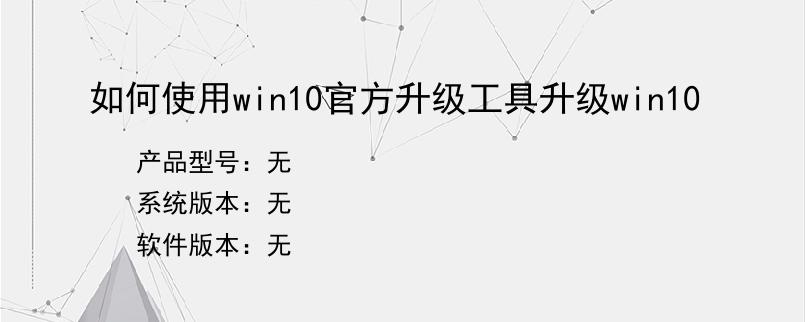导读:操作步骤/方法1下载并安装“微软win10升级助手”2选择“立即升级这台电脑”后,点击下一步3具会根据你当前使用的系统自动下载合适的版本,之后执行升级操作。4选择“为另一台电脑创建安装介质”后,用户可以选择语言版本和体系结构,该工具提供了专业版专业版N家庭版家庭版N四个版本下载。5可选择直接创建U盘启动盘或下载ISO文件备用。在这我们选择“ISO文件”6点击下一步,工具就会自动下载ISO文件7然后...
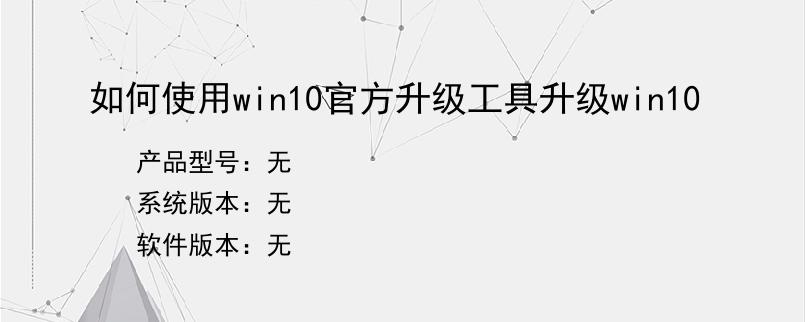
操作步骤/方法
1
下载并安装“微软win10升级助手”
2
选择“立即升级这台电脑”后,点击下一步
3
具会根据你当前使用的系统自动下载合适的版本,之后执行升级操作。
4
选择“为另一台电脑创建安装介质”后,用户可以选择语言版本和体系结构,该工具提供了专业版专业版N家庭版家庭版N四个版本下载。
5
可选择直接创建U盘启动盘或下载ISO文件备用。在这我们选择“ISO文件”
6
点击下一步,工具就会自动下载ISO文件
7
然后进入安装界面,这里可任选,不影响安装过程
8
此处可用安装密钥VK7JG-NPHTM-C97JM-9MPGT-3V66T(只用于专业版安装,激活无效),输入后点击“下一步”继续;也可以点击“跳过”,在安装完成后输入激活密钥
9
点击“跳过”后,选择你想要安装的版本后点击“下一步”继续。
10
然后选择自定义安装
11
根据你电脑的储存空间,每个分区至少16GB剩余空间,然后点“下一步”。然后迎来新一轮的等待。然后根据电脑提示的一步步设置。
END
以上就是小编为大家介绍的如何使用win10官方升级工具升级win10的全部内容,如果大家还对相关的内容感兴趣,请持续关注上海建站网!
标签:
内容声明:网站所展示的内容均由第三方用户投稿提供,内容的真实性、准确性和合法性均由发布用户负责。上海建站网对此不承担任何相关连带责任。上海建站网遵循相关法律法规严格审核相关关内容,如您发现页面有任何违法或侵权信息,欢迎向网站举报并提供有效线索,我们将认真核查、及时处理。感谢您的参与和支持!